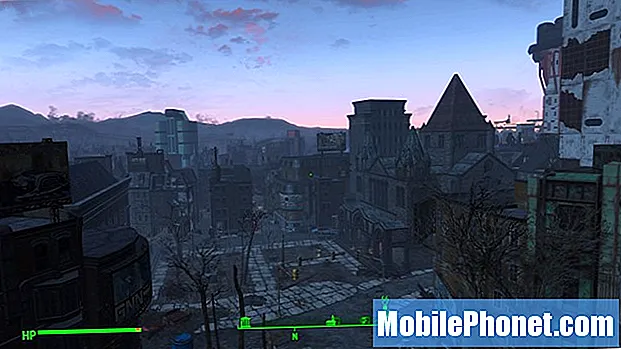Содержание
Время от времени могут возникать проблемы с прошивкой, и вы будете знать, связана ли это с вашим телефоном, потому что вы можете столкнуться с некоторой вялостью, зависаниями, задержками, а иногда и случайными перезагрузками. Вы бы знали, насколько серьезной может быть проблема, в зависимости от того, как часто она возникает. Например, если перезагрузки происходят один или два раза в день, вы можете считать это незначительной проблемой, но если она происходит 3 или более раз в день, то это признак того, что с вашим телефоном действительно что-то не так.
Случайная перезагрузка часто является признаком проблемы с прошивкой, но также может быть признаком проблемы с оборудованием. Например, если возникла проблема с аккумулятором, он может время от времени запускать перезагрузку. К аппаратным проблемам всегда следует относиться как к серьезным, и вам следует немедленно обратиться за помощью к авторизованному специалисту, чтобы они не усложнялись.
В этом посте я поделюсь с вами решением, которое мы часто используем для телефонов, которые продолжают перезагружаться сами по себе, включая флагманы Samsung. Но имейте в виду, что мы можем сделать так много, только если проблема действительно серьезна. Тем не менее, вы как владелец должны что-то предпринять, чтобы попытаться решить проблему с телефоном. Итак, продолжайте читать, поскольку этот пост может вам помочь.
Прежде чем продолжить, если вы нашли это сообщение, потому что пытались найти решение своей проблемы, попробуйте посетить нашу страницу устранения неполадок Galaxy Note 8, поскольку мы уже рассмотрели большинство часто возникающих проблем с телефоном. Мы уже предложили решения некоторых проблем, о которых сообщили наши читатели, поэтому постарайтесь найти проблемы, похожие на ваши, и используйте предложенные нами решения. Если они вам не подходят и вам нужна дополнительная помощь, заполните нашу анкету по проблемам Android и нажмите "Отправить".
Как исправить Galaxy Note 8, который перезагружается сам по себе
Прежде всего, я предполагаю, что ваш телефон не получил физических повреждений из-за падения на твердую поверхность или что ваш телефон не был погружен в воду в течение длительного периода времени. Даже если он водостойкий, всегда есть вероятность повреждения жидкостью, поэтому, если вы случайно думаете, что ваш телефон имеет физические или жидкие повреждения, немедленно принесите его в магазин, потому что вы можете очень многое с этим поделать.
Теперь, если ваш телефон не имеет физических повреждений или повреждений, вызванных жидкостью, вот что вам следует сделать:
Протрите раздел кеша
Вот так! Удаление всех системных кешей, скорее всего, решит проблемы с перезагрузкой вашего Samsung Galaxy Note 8, потому что наиболее частой причиной этой проблемы являются поврежденные системные кеши. Очищая раздел кеша, вы фактически не удаляете эти кеши, вы также заменяете их новыми.
Системные кэши могут быть повреждены или устаревать во время обновлений прошивки, независимо от того, являются ли они незначительными или серьезными. Вот почему мы часто предлагаем нашим читателям время от времени удалять их. Дело в том, что у вас фактически нет доступа к отдельному кешу, поэтому вам нужно удалить их все сразу, и вы можете сделать это, только очистив раздел кеша. Вот как это сделать:
- Выключаем устройство.
- Нажмите и удерживайте клавишу увеличения громкости и клавишу Bixby, затем нажмите и удерживайте клавишу питания.
- Когда отобразится зеленый логотип Android, отпустите все клавиши (сообщение «Установка обновления системы» будет отображаться в течение 30–60 секунд перед отображением параметров меню восстановления системы Android).
- Несколько раз нажмите кнопку уменьшения громкости, чтобы выделить «очистить раздел кеша».
- Нажмите кнопку питания, чтобы выбрать.
- Нажимайте кнопку уменьшения громкости, пока не будет выделено «да», а затем нажмите кнопку питания.
- Когда очистка раздела кеша будет завершена, будет выделено «Перезагрузить систему сейчас».
- Нажмите кнопку питания, чтобы перезагрузить устройство.
После этого продолжайте использовать свой телефон, как обычно, чтобы знать, сохраняется ли проблема или нет. Предполагая, что ваш Galaxy Note 8 после этого все еще перезагружается, проблема не только в системных кешах. В этом случае вам необходимо проделать следующую процедуру.
ПОХОЖИЕ СООБЩЕНИЯ:
- Как исправить Samsung Galaxy Note8, который не может подключиться к Wi-Fi [Руководство по устранению неполадок]
- Мобильные данные Galaxy Note 8 продолжают отключаться, Wi-Fi снова и снова падает, другие проблемы
- Почему мой Samsung Galaxy Note 8 не может открывать или просматривать вложения электронной почты и как это исправить? [Руководство по устранению неполадок]
- Почему мой Samsung Galaxy Note 8 не подключается к Wi-Fi и как это исправить? [Руководство по устранению неполадок]
- Samsung Galaxy Note8 продолжает показывать ошибку «К сожалению, камера остановлена» [Руководство по устранению неполадок]
- Samsung Galaxy Note 8 тормозит, зависает и показывает ошибку «К сожалению, настройка остановлена» [Руководство по устранению неполадок]
Альтернативное решение: Общий сброс
Я почти уверен, что вы знаете, что такое сброс и как это сделать, но прежде чем вы это сделаете, я просто хочу сообщить вам, что эта процедура удалит все ваши файлы и данные, которые хранятся во внутренней памяти вашего телефона. Поэтому постарайтесь сделать резервную копию файлов, которые вы не хотите терять, так как вы не сможете восстановить их после сброса.
После резервного копирования удалите свою учетную запись Google со своего телефона, чтобы не заблокировать устройство после сброса из-за защиты от сброса к заводским настройкам. Когда все настроено и готово, выполните следующие действия, чтобы сбросить настройки телефона:
- Резервное копирование данных во внутреннюю память. Если вы вошли в учетную запись Google на устройстве, вы активировали Anti-theft и вам потребуются ваши учетные данные Google для завершения общего сброса.
- Выключаем устройство.
- Нажмите и удерживайте клавишу увеличения громкости и клавишу Bixby, затем нажмите и удерживайте клавишу питания.
- Когда отобразится зеленый логотип Android, отпустите все клавиши (сообщение «Установка обновления системы» будет отображаться в течение 30–60 секунд перед отображением параметров меню восстановления системы Android).
- Несколько раз нажмите кнопку уменьшения громкости, чтобы выделить «стереть данные / сбросить настройки до заводских.
- Нажмите кнопку питания, чтобы выбрать.
- Нажимайте кнопку уменьшения громкости, пока не будет выделено «Да - удалить все данные пользователя».
- Нажмите кнопку питания, чтобы выбрать и начать общий сброс.
- Когда общий сброс завершен, высвечивается «Перезагрузить систему сейчас».
- Нажмите кнопку питания, чтобы перезагрузить устройство.
Я надеюсь, что наше решение сработает для вас. Если у вас есть другие проблемы, которыми вы хотите поделиться с нами, оставьте комментарий ниже.
связаться с нами
Мы всегда открыты для ваших проблем, вопросов и предложений, поэтому не стесняйтесь обращаться к нам, заполнив эту форму. Мы предлагаем эту бесплатную услугу, и мы не берем за нее ни цента. Но учтите, что мы получаем сотни писем каждый день, и мы не можем ответить на каждое из них. Но будьте уверены, мы читаем каждое полученное сообщение. Для тех, кому мы помогли, поделитесь нашими сообщениями с друзьями, просто поставьте лайк на нашей странице в Facebook и Google+ или подпишитесь на нас в Twitter.